第8课 制作特色贺卡 说课课件
文档属性
| 名称 | 第8课 制作特色贺卡 说课课件 |  | |
| 格式 | zip | ||
| 文件大小 | 10.9MB | ||
| 资源类型 | 教案 | ||
| 版本资源 | 粤教版 | ||
| 科目 | 信息科技(信息技术) | ||
| 更新时间 | 2016-11-17 14:41:20 | ||
图片预览

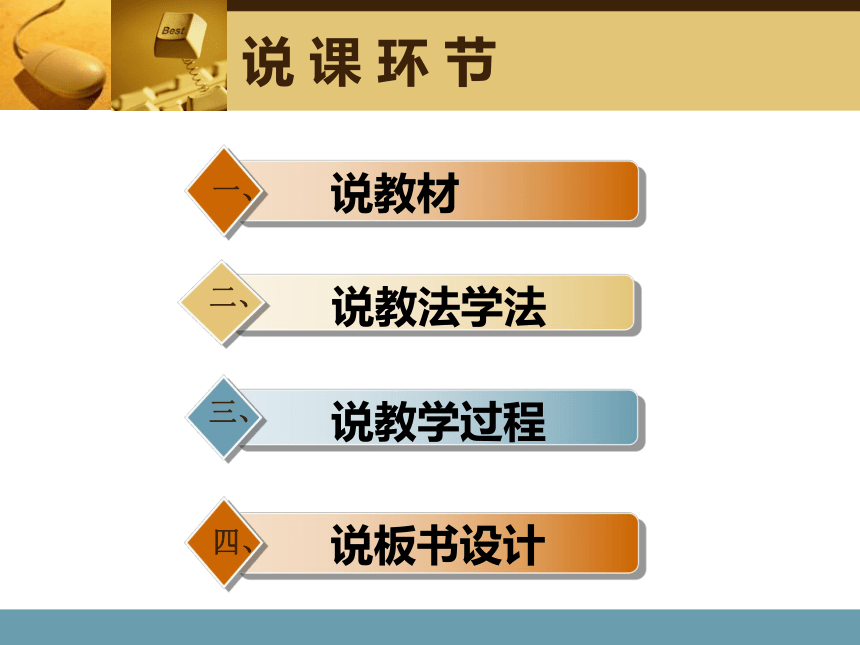
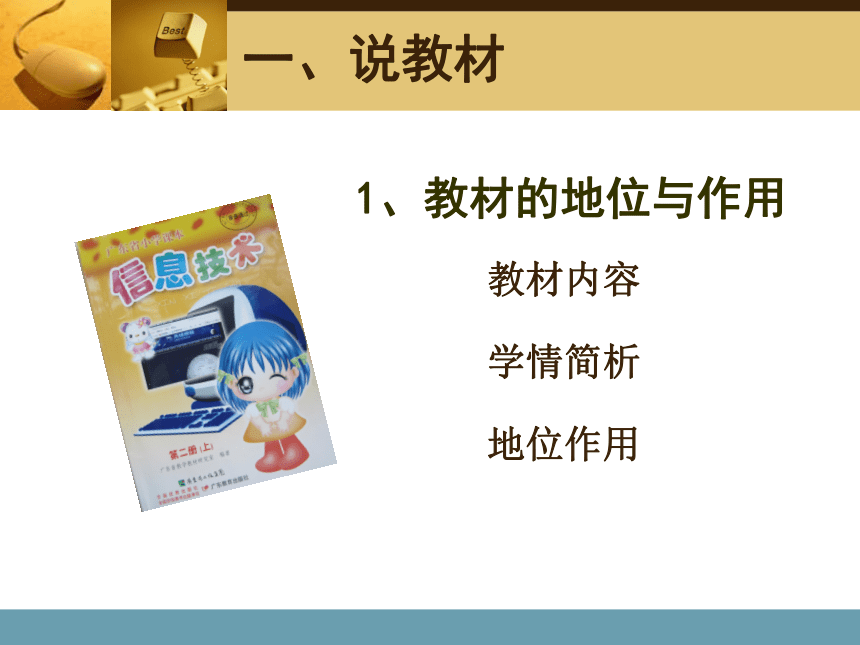
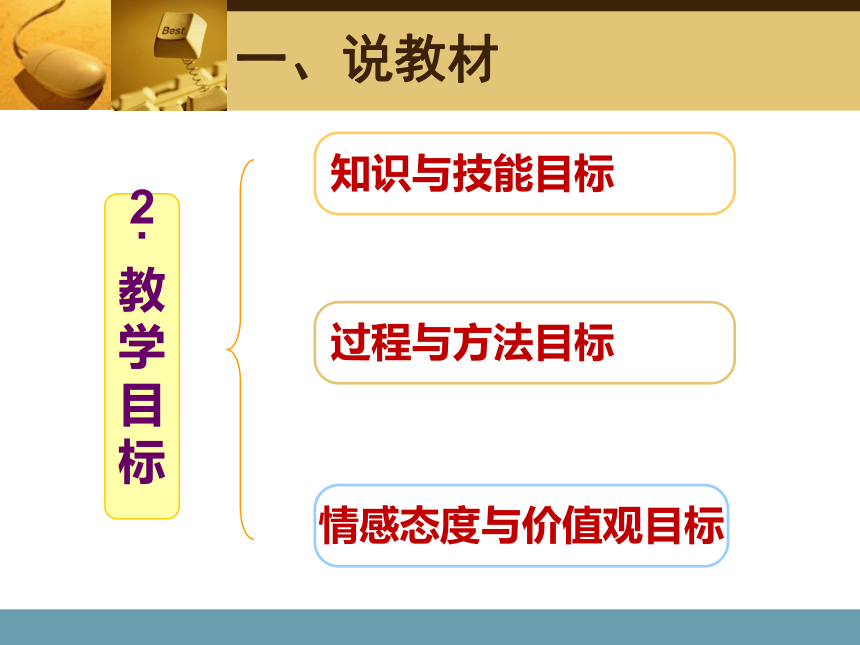
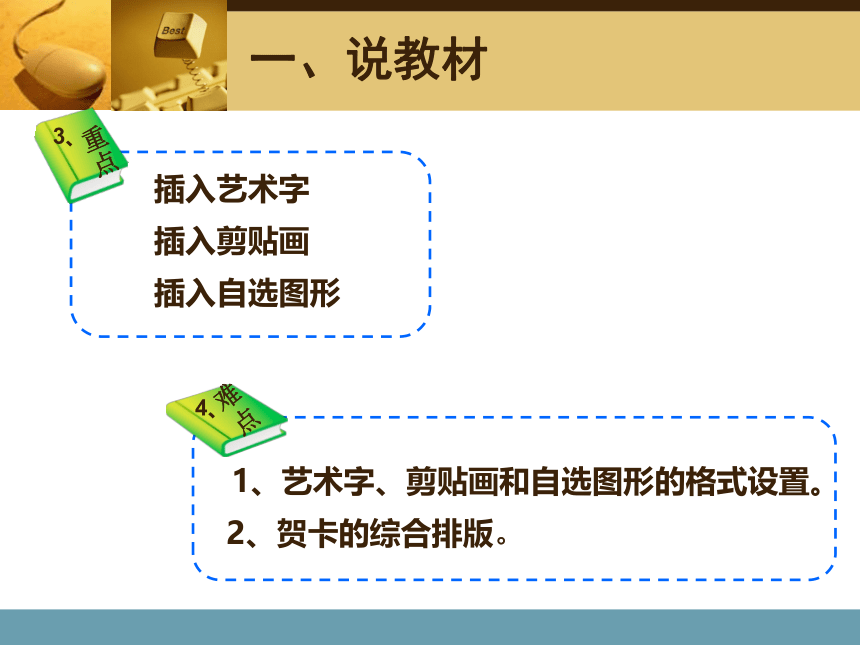

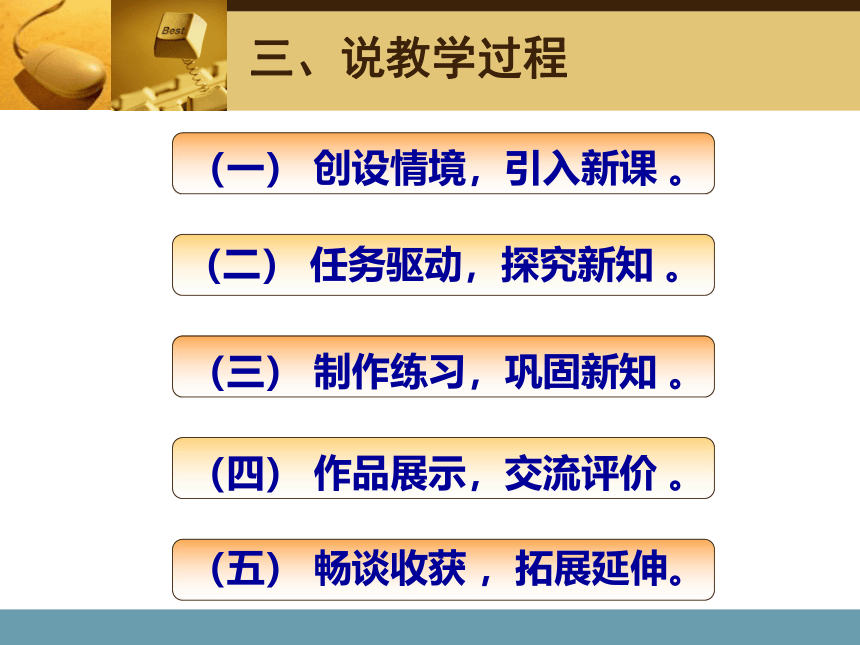

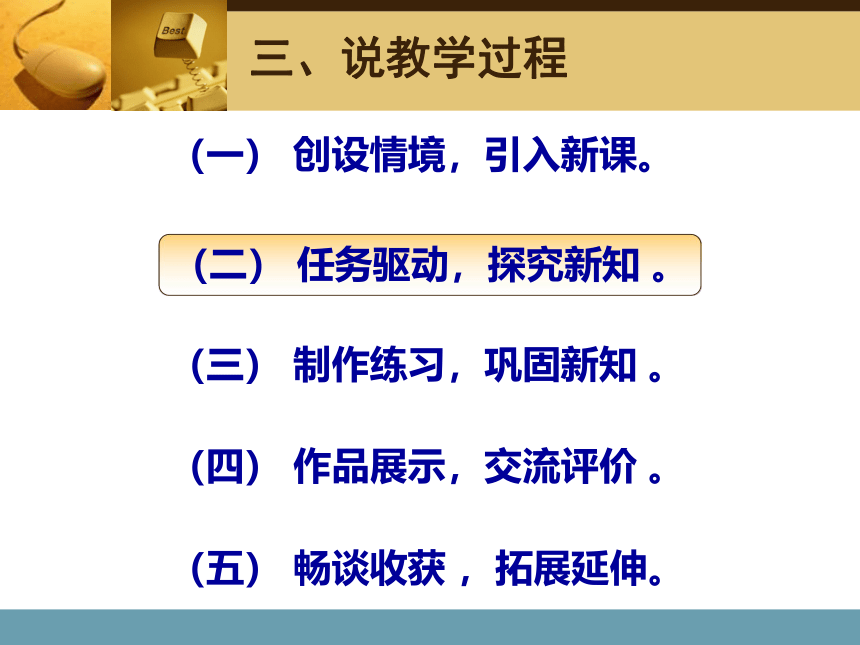
文档简介
课件22张PPT。制作特色贺卡第8课 制作特色贺卡广东教育出版社《信息技术》第二册(上)说 课 环 节一、说教材 1、教材的地位与作用
教材内容
学情简析
地位作用
一、说教材2
·
教
学
目
标过程与方法目标知识与技能目标情感态度与价值观目标一、说教材二、说教法学法 (二) 任务驱动,探究新知 。三、说教学过程三、说教学过程(一)创设情境,引入新课 。欣赏贺卡三、说教学过程(一) 创设情境,引入新课。(三) 制作练习,巩固新知 。(四) 作品展示,交流评价 。(五) 畅谈收获 ,拓展延伸。(二) 任务驱动,探究新知 。贺卡由哪几部分构成?1、分析贺卡结构,明确制作步骤。三、教学过程(二)任务驱动,探究新知。三、教学过程(二)任务驱动,探究新知。1、分析贺卡结构,明确制作步骤。 贺卡制作步骤:
① 设置好贺卡的页面;
② 插入背景图片;
③ 添加艺术字;
④ 输入祝福语;
⑤ 添加适当的图案,美化修饰。2、学生自学操作,完成知识建构。任务一:设置页面大小,插入背景图片。
任务二:添加艺术字,插入文本框,输入祝福语。
任务三:插入剪贴画、自选图形。
任务一:设置页面大小,插入背景图片。
2、学生自学操作,完成知识建构。2、学生自学操作,完成知识建构。任务二:添加艺术字,插入文本框,输入祝福语。操作步骤:
第一步:单击“视图—工具栏—艺术字”,或在绘图工具栏里
选择 “插入艺术字”;
第二步:选择喜欢的艺术字样式,输入“新年快乐”,设置字
体、字号。
第三步:设置艺术字的环绕方式为 “浮于文字上方”。
第四步:调整艺术字的形状、大小、颜色,
第五步:插入文本框输入祝福语,调整文本框大小。任务三:插入剪贴画、自选图形。 ① 调整剪贴画的大小、位置。
② 调整自选图形叠放次序,设置填充和线条效果。2、学生自学操作,完成知识建构。(2)学生自学,实践操作。(3)演示教学操作视频。(1)提出要求。三、说教学过程(一) 创设情境,引入新课 。(二) 任务驱动,探究新知 。(四) 作品展示,交流评价 。(五) 畅谈收获 ,拓展延伸。(三)创作练习,巩固新知。
要求:
★ 两人一组;
★ 利用老师提供的素材;
★ 制作一张电子贺卡,可以送给父母、朋友、老师,
表达自己的心意和祝福;
★ 主题、内容自定(贺年卡、生日卡、祝福卡、中
秋卡、圣诞卡等)。
学生活动:“小小设计师,贺卡表心意”三、说教学过程(一) 创设情境,引入新课 。(二) 任务驱动,探究新知 。(三) 制作练习,巩固新知 。(五) 畅谈收获 ,拓展延伸。(四)作品展示,交流评价。1、作品展示交流。2、公布评价标准。贺卡评价表3、学生自评、互评。评出“优秀设计奖”,“最佳创意奖”。4、教师点评。评一评 涂星星三、说教学过程(一) 创设情境,引入新课 。(二) 任务驱动,探究新知 。(三) 制作练习,巩固新知 。(四) 作品展示,交流评价 。(五) 畅谈收获,拓展延伸。 1、填写《学习评价表》,自查学习效果。2、畅谈感受和收获。3、欣赏贺卡。PPT贺卡Flash 贺卡四、说板书设计第8课 制作特色贺卡一、设置页面,插入背景图片。二、添加艺术字,输入祝福语。三、插入剪贴画、自选图形 。THE
END谢谢!
教材内容
学情简析
地位作用
一、说教材2
·
教
学
目
标过程与方法目标知识与技能目标情感态度与价值观目标一、说教材二、说教法学法 (二) 任务驱动,探究新知 。三、说教学过程三、说教学过程(一)创设情境,引入新课 。欣赏贺卡三、说教学过程(一) 创设情境,引入新课。(三) 制作练习,巩固新知 。(四) 作品展示,交流评价 。(五) 畅谈收获 ,拓展延伸。(二) 任务驱动,探究新知 。贺卡由哪几部分构成?1、分析贺卡结构,明确制作步骤。三、教学过程(二)任务驱动,探究新知。三、教学过程(二)任务驱动,探究新知。1、分析贺卡结构,明确制作步骤。 贺卡制作步骤:
① 设置好贺卡的页面;
② 插入背景图片;
③ 添加艺术字;
④ 输入祝福语;
⑤ 添加适当的图案,美化修饰。2、学生自学操作,完成知识建构。任务一:设置页面大小,插入背景图片。
任务二:添加艺术字,插入文本框,输入祝福语。
任务三:插入剪贴画、自选图形。
任务一:设置页面大小,插入背景图片。
2、学生自学操作,完成知识建构。2、学生自学操作,完成知识建构。任务二:添加艺术字,插入文本框,输入祝福语。操作步骤:
第一步:单击“视图—工具栏—艺术字”,或在绘图工具栏里
选择 “插入艺术字”;
第二步:选择喜欢的艺术字样式,输入“新年快乐”,设置字
体、字号。
第三步:设置艺术字的环绕方式为 “浮于文字上方”。
第四步:调整艺术字的形状、大小、颜色,
第五步:插入文本框输入祝福语,调整文本框大小。任务三:插入剪贴画、自选图形。 ① 调整剪贴画的大小、位置。
② 调整自选图形叠放次序,设置填充和线条效果。2、学生自学操作,完成知识建构。(2)学生自学,实践操作。(3)演示教学操作视频。(1)提出要求。三、说教学过程(一) 创设情境,引入新课 。(二) 任务驱动,探究新知 。(四) 作品展示,交流评价 。(五) 畅谈收获 ,拓展延伸。(三)创作练习,巩固新知。
要求:
★ 两人一组;
★ 利用老师提供的素材;
★ 制作一张电子贺卡,可以送给父母、朋友、老师,
表达自己的心意和祝福;
★ 主题、内容自定(贺年卡、生日卡、祝福卡、中
秋卡、圣诞卡等)。
学生活动:“小小设计师,贺卡表心意”三、说教学过程(一) 创设情境,引入新课 。(二) 任务驱动,探究新知 。(三) 制作练习,巩固新知 。(五) 畅谈收获 ,拓展延伸。(四)作品展示,交流评价。1、作品展示交流。2、公布评价标准。贺卡评价表3、学生自评、互评。评出“优秀设计奖”,“最佳创意奖”。4、教师点评。评一评 涂星星三、说教学过程(一) 创设情境,引入新课 。(二) 任务驱动,探究新知 。(三) 制作练习,巩固新知 。(四) 作品展示,交流评价 。(五) 畅谈收获,拓展延伸。 1、填写《学习评价表》,自查学习效果。2、畅谈感受和收获。3、欣赏贺卡。PPT贺卡Flash 贺卡四、说板书设计第8课 制作特色贺卡一、设置页面,插入背景图片。二、添加艺术字,输入祝福语。三、插入剪贴画、自选图形 。THE
END谢谢!
